<저자의 말>
FUSION 360의 기본 기능을 누구나 손쉽게 따라하면서 익힐 수 있으며, 일상에서 필요한 소품을 디자인해 볼 수 있도록 활용 예제에 많은 무게를 두었습니다. 학생들은 물론 이들을 지도하시는 선생님, 그리고 일반인에 이르기까지 매우 유용한 교재가 되리라 확신합니다.
<출판사 리뷰>
FUSION 360의 기초부터 프로젝트 활용까지 한 번에 해결한다.
이 책은 FUSION 360을 배우고자 하는 청소년이나 일반인 그리고 현재 일선에서 3D 관련 교과를 가르치고 있는 선생님들을 위한 책으로, 초보자들뿐만 아니라 어느 정도 사용할 줄 아는 사용자들도 익힐 수 있는 필수 기능을 중심으로 구성하였습니다. FUSION 360을 이용하기 위한 기본 설치와 계정 설정, MODEL 작업 영역, PATCH 작업 영역, SCULPT 작업 영역에서의 2D와 3D 개체 작성, 3D 프린팅의 사용 방법과 기본 기능을 활용한 여러 가지 제품을 만드는 방법을 상세하게 수록하여 해당 기능을 완벽하게 익힐 수 있습니다.
- 처음부터 차근차근 따라할 수 있게 준비 단계가 확실합니다.
FUSION 360을 사용하기에 앞서 사용자 계정의 설정과 프로그램의 다운로드 방법, 설치 방법 등을 자세히 알려줍니다. 또한 화면의 구성 요소와 각각의 역할이나 기능, 파일 관리, 마우스의 사용법 등 실제 작업에 앞서 준비해야 할 여러 가지 과정을 먼저 보여줍니다.
- 개념과 예제가 확실합니다.
FUSION 360에는 모두 9개의 작업 영역이 있습니다. 이 책에서는 가장 기본적이고 많이 사용하는 MODEL, PATCH, SCULPT 작업 영역의 다양한 기능에 대한 개념을 설명합니다. 또한 각 기능을 익힐 수 있도록 따라하기 쉬운 예제를 제공하여 확실하게 이해하고 응용할 수 있도록 합니다.
- 마무리가 확실합니다.
앞에서 배운 각 작업 영역의 기본적인 기능과 예제를 이용하여 우리 주변에서 접할 수 있는 다양한 제품을 만들 수 있도록 17개의 프로젝트 활용을 제공합니다. 초보자에게 필요한 여러 거지 기능을 익힌 후 실생활에 사용할 수 있는 제품의 제작 과정을 실습해 봄으로써 확실히 익힐 수 있도록 합니다.
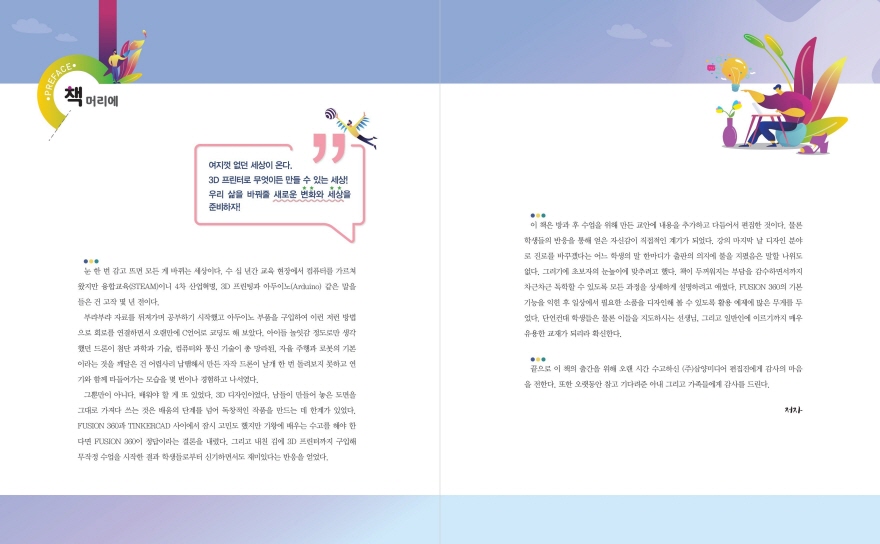
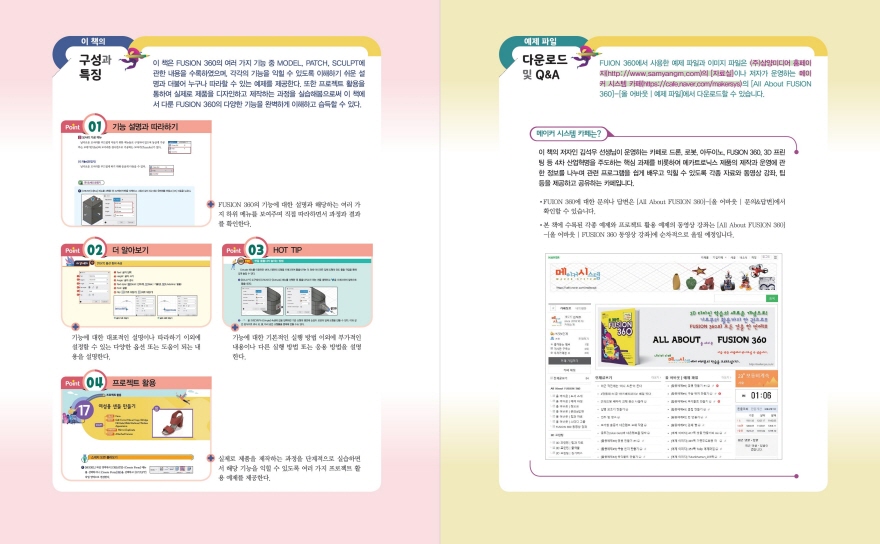
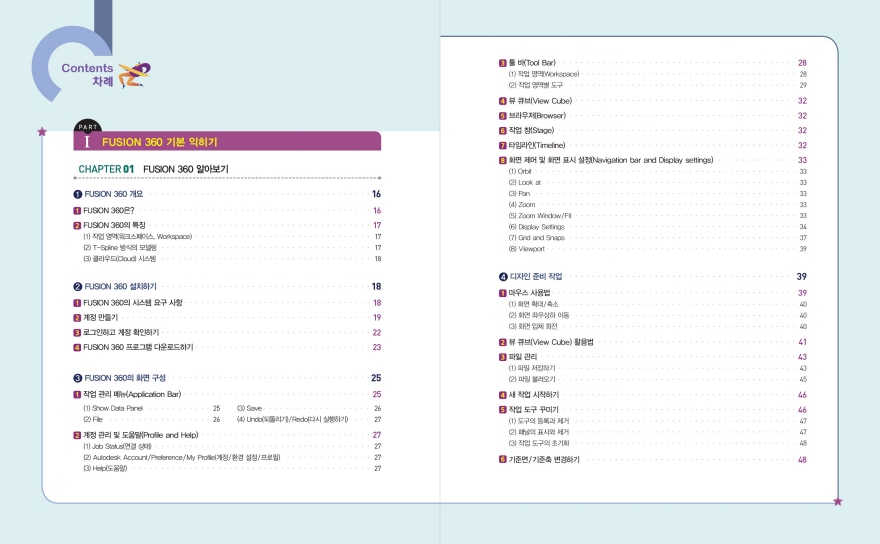
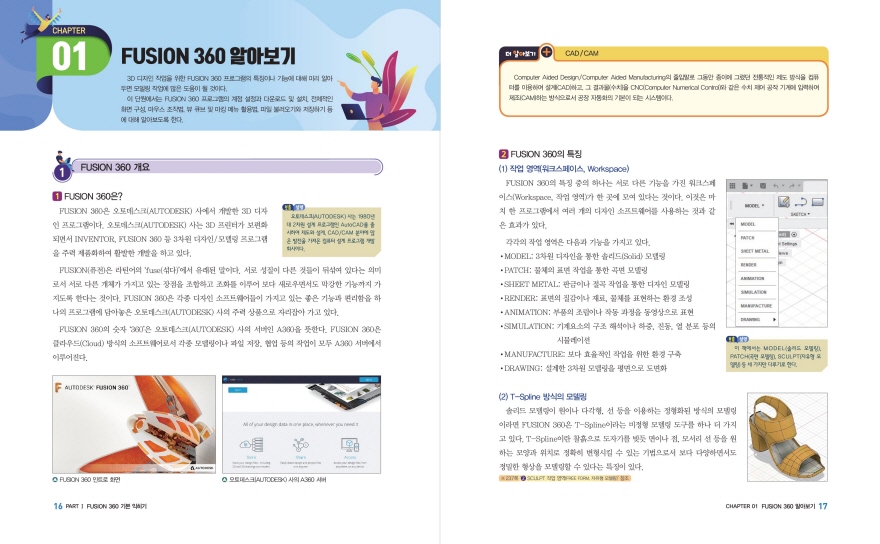
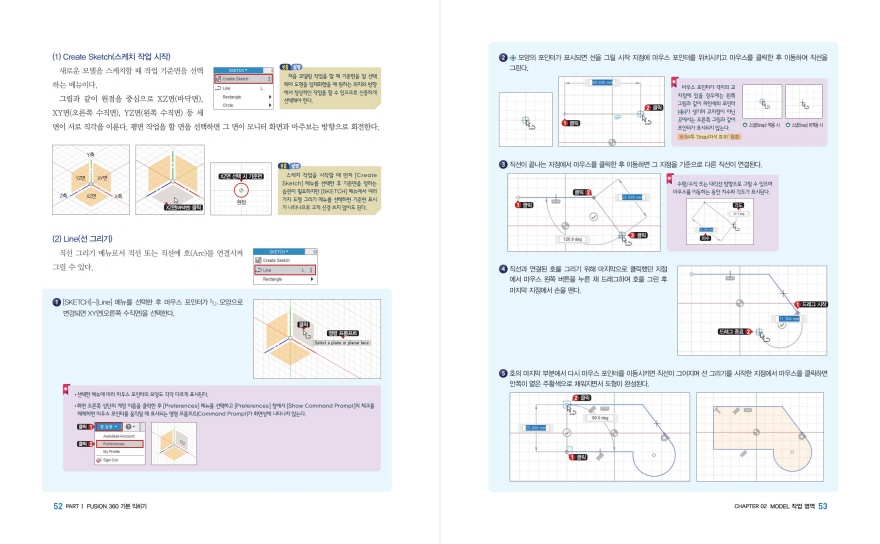
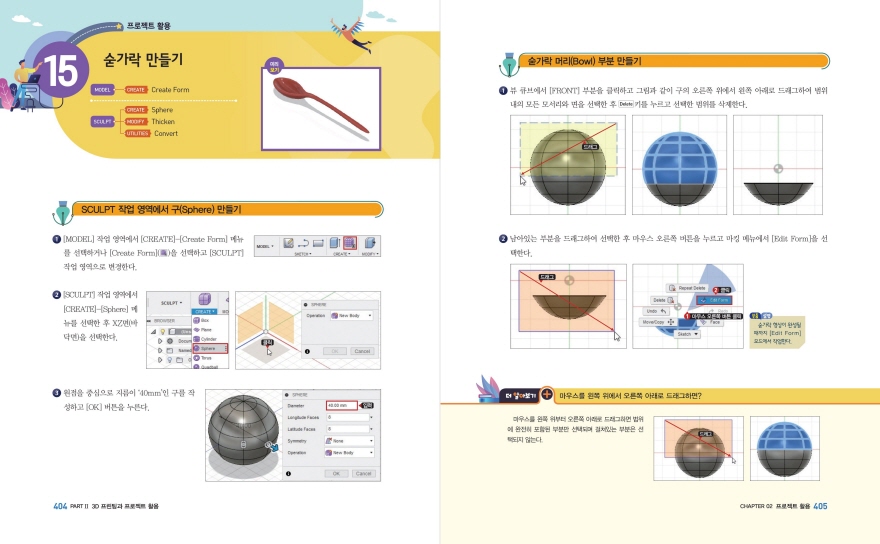
상품문의가 없습니다.